როგორ ჩართოთ და გამორთოთ აპარატურის აჩქარება Windows 10-ში
Miscellanea / / April 05, 2023
Windows 10-ის კონტექსტში, ტექნიკის აჩქარება გულისხმობს კომპიუტერის აპარატურის კომპონენტების გამოყენებას, როგორიცაა გრაფიკა. დამუშავების ერთეული (GPU), რათა შეასრულოს გარკვეული ამოცანები უფრო სწრაფად ან ეფექტურად, ვიდრე ისინი შეასრულებდა CPU-ს მიერ მარტო. ტექნიკის აჩქარება შეიძლება სასარგებლო იყოს აპლიკაციების ფართო სპექტრისთვის, მათ შორის გრაფიკული ინტენსიური პროგრამებისთვის, როგორიცაა ვიდეო რედაქტირების პროგრამული უზრუნველყოფა, 3D მოდელირების პროგრამული უზრუნველყოფა და თამაშები. როგორც აგრძელებთ სტატიის კითხვას, თქვენ გეცოდინებათ როგორ ჩართოთ ტექნიკის აჩქარება Windows 10-ში.
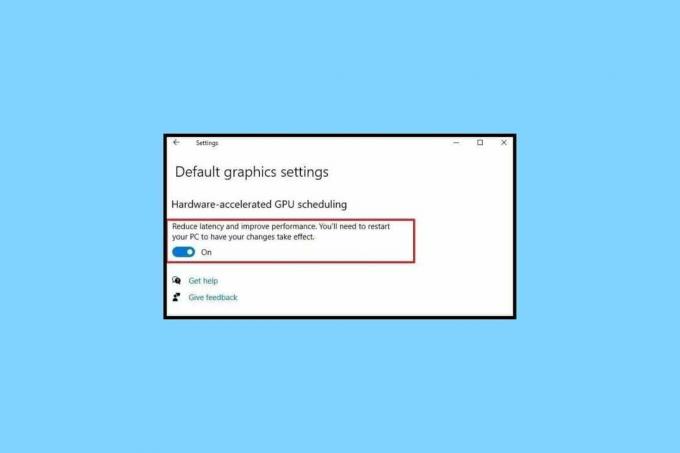
Სარჩევი
- როგორ ჩართოთ და გამორთოთ აპარატურის აჩქარება Windows 10-ში
- რა არის აპარატურის აჩქარება Windows 10-ში?
- რას აკეთებს აპარატურის აჩქარება?
- როგორ ჩართოთ აპარატურის აჩქარება Windows 10-ში
- როგორ გამორთოთ აპარატურის აჩქარება Windows 10-ში
- როდის გამოვიყენოთ Accelerate Hardware Acceleration?
- უნდა შევინარჩუნოთ აპარატურის აჩქარება Windows 10-ში ჩართული თუ გამორთული?
როგორ ჩართოთ და გამორთოთ აპარატურის აჩქარება Windows 10-ში
აქ ჩვენ ავუხსენით ტექნიკის აჩქარების ჩართვისა და გამორთვის ნაბიჯები Windows 10 კომპიუტერი.
რა არის აპარატურის აჩქარება Windows 10-ში?
აპარატურის აჩქარება არის სპეციალიზებული ტექნიკის კომპონენტების გამოყენება, როგორიცაა გრაფიკული დამუშავების ერთეული (GPU), გარკვეული ამოცანების შესრულება უფრო ეფექტურად, ვიდრე მათ შეასრულებდა ცენტრალური დამუშავების ერთეული (CPU) მარტო. გარკვეული ამოცანების გადატვირთვით სპეციალურ აპარატურაზე, CPU-ს შეუძლია ფოკუსირება მოახდინოს სხვა ამოცანებზე, რამაც შეიძლება გააუმჯობესოს სისტემის მთლიანი შესრულება. თუმცა, შეიძლება არ იყოს საჭირო ან სასურველი Windows 10-ის აპარატურის აჩქარების გამოყენება ყველა ამოცანისთვის და შეიძლება არ იყოს თავსებადი ყველა აპარატურასთან ან პროგრამულ უზრუნველყოფასთან.
ასევე წაიკითხეთ: როგორ შევაჩეროთ Windows 10-ის ნებართვის მოთხოვნა
რას აკეთებს აპარატურის აჩქარება?
ტექნიკის აჩქარება ასევე შეიძლება გამოყენებულ იქნას Windows 10-ში გარკვეული ფუნქციების მუშაობის გასაუმჯობესებლად, როგორიცაა შრიფტის რენდერი, ვიდეოს დაკვრა და ინტერნეტის დათვალიერება. თუმცა, ტექნიკის აჩქარება Windows 10-ში იშვიათად არის თავსებადი ყველასთან. თუ ტექნიკის აჩქარების ჩართვის შემდეგ რაიმე პრობლემას წააწყდებით, შეიძლება დაგჭირდეთ მისი გამორთვა ან პარამეტრების დარეგულირება პრობლემის მოსაგვარებლად.
როგორ ჩართოთ აპარატურის აჩქარება Windows 10-ში
Windows 10 ტექნიკის აჩქარების ჩასართავად, მიჰყევით ამ ნაბიჯებს.
მეთოდი 1: გრაფიკული პარამეტრების მეშვეობით
1. დააწკაპუნეთ მაუსის მარჯვენა ღილაკით სამუშაო მაგიდაზე და აირჩიეთ ჩვენების პარამეტრები კონტექსტური მენიუდან.

2. გადაახვიეთ ქვემოთ და დააწკაპუნეთ გრაფიკის პარამეტრები.

3. ჩართეთ გადამრთველი ამისთვის აპარატურით დაჩქარებული GPU დაგეგმვა.
4. გადატვირთეთ კომპიუტერი ნებისმიერი ცვლილების განხორციელების შემდეგ, რათა ისინი სრულად ეფექტური იყოს.
თუმცა, აპარატურის დაჩქარებული GPU დაგეგმვის ვარიანტის გარეშეც, თქვენ მაინც შეგიძლიათ დაარეგულიროთ ზოგადი აპარატურის აჩქარების პარამეტრები. მიჰყევით ქვემოთ მოცემულ ნაბიჯებს იმავესთვის.
მეთოდი 2: ეკრანის გაფართოებული პარამეტრების მეშვეობით
1. დააწკაპუნეთ მაუსის მარჯვენა ღილაკით სამუშაო მაგიდაზე და აირჩიეთ ჩვენების პარამეტრები.
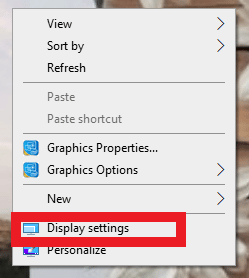
2. შემდეგ გადაახვიეთ ქვემოთ და დააწკაპუნეთ ეკრანის გაფართოებული პარამეტრები.

3. ახლა დააწკაპუნეთ ეკრანის ადაპტერის თვისებები display1-ისთვის.
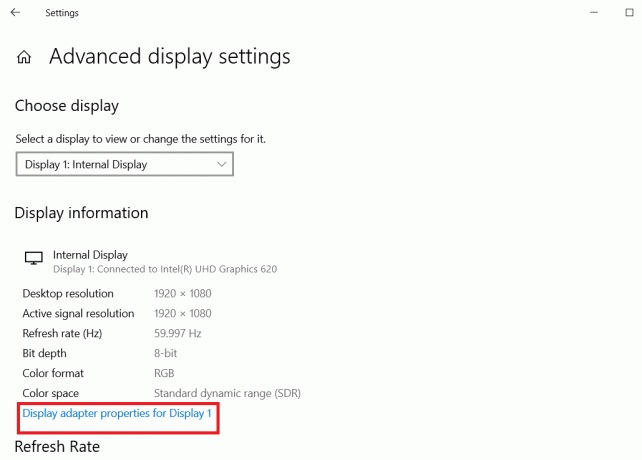
4. Დააკლიკეთ პრობლემების მოგვარება.
Შენიშვნა: თუ თქვენი მოწყობილობა საშუალებას გაძლევთ დააკონფიგურიროთ ტექნიკის აჩქარება, შეამჩნევთ პრობლემების მოგვარების ჩანართს. თუ ჩანართს ვერ ხედავთ, ეს ნიშნავს, რომ თქვენი სისტემა არ გაძლევთ საშუალებას ხელით მართოთ პარამეტრები.
5. შემდეგ, დააწკაპუნეთ Პარამეტრების შეცვლა.
6. ახლა გადაიტანეთ სლაიდერი ამისთვის აპარატურის აჩქარება რომ სავსე.
7. დააწკაპუნეთ კარგი და გადატვირთეთ კომპიუტერი.
შემდგომში ნახავთ, თუ როგორ უნდა გამორთოთ აპარატურის აჩქარება.
ასევე წაიკითხეთ: როგორ გავააქტიუროთ Windows 10 გასაღების გარეშე
როგორ გამორთოთ აპარატურის აჩქარება Windows 10-ში
Windows 10 ტექნიკის აჩქარების გამორთვისთვის, თქვენ უნდა შეასრულოთ იგივე ნაბიჯები, როგორც ზემოთ აღინიშნა. ერთადერთი, რაც თქვენ უნდა შეცვალოთ, არის სლაიდერის გადაადგილება ტექნიკის აჩქარება რომ არცერთი მისი გამორთვის მიზნით.
ასევე წაიკითხეთ: შეასწორეთ Windows 10 ქსელის პროფილი
როდის გამოვიყენოთ Accelerate Hardware Acceleration?
არსებობს რამდენიმე სიტუაცია, როდესაც ტექნიკის აჩქარება შეიძლება მომგებიანი იყოს.
- დამუშავების სიმძლავრე: ზოგიერთი დავალება, როგორიცაა ვიდეოს კოდირება და გაშიფვრა, შეიძლება იყოს გამოთვლითი ინტენსიური და შეიძლება ისარგებლოს სპეციალიზებულ აპარატურაში გადატვირთვით.
- Დაბალი შეყოვნება: ზოგიერთი დავალება, როგორიცაა რეალურ დროში აუდიო დამუშავება ან ვიდეო თამაშების რენდერი, უნდა დასრულდეს რაც შეიძლება სწრაფად, რათა უზრუნველყოს გლუვი მომხმარებლის გამოცდილება. ტექნიკის აჩქარებამ შეიძლება ხელი შეუწყოს შეყოვნების შემცირებას, რაც საშუალებას აძლევს დავალების შესრულებას CPU-ზე სხვა ამოცანების პარალელურად.
- უფრო ეფექტურად მუშაობს აპარატურაში: ზოგიერთი დავალება, როგორიცაა გრაფიკული რენდერი, შეიძლება უფრო ეფექტურად შესრულდეს სპეციალიზებულ აპარატურაში, ვიდრე პროგრამულ უზრუნველყოფაში, რომელიც მუშაობს ზოგადი დანიშნულების CPU-ზე.
მნიშვნელოვანია აღინიშნოს, რომ ტექნიკის აჩქარება ყოველთვის არ არის საუკეთესო გამოსავალი ყველა ამოცანისთვის. ზოგიერთ შემთხვევაში, მონაცემთა გადაცემის ზედმეტმა ხარჯმა შეიძლება გადაწონოს აჩქარების სარგებელს. ასევე მნიშვნელოვანია გავითვალისწინოთ აჩქარებისთვის გამოყენებული ტექნიკის თავსებადობა და საიმედოობა.
უნდა შევინარჩუნოთ აპარატურის აჩქარება Windows 10-ში ჩართული თუ გამორთული?
Windows 10-ში ტექნიკის აჩქარების შენარჩუნება ან გამორთვა დამოკიდებულია კონკრეტულ ამოცანებზე, რომლებსაც ასრულებთ და აპარატურას, რომელსაც იყენებთ. ზოგადად, ტექნიკის აჩქარება შეიძლება მომგებიანი იყოს ამოცანებისთვის, რომლებიც მოითხოვს დიდ დამუშავების სიმძლავრეს ან დაბალ შეყოვნებას, როგორც ეს წინა სათაურში იყო ნახსენები.
თუმცა, არის სიტუაციები, როდესაც ტექნიკის აჩქარებამ შეიძლება გამოიწვიოს პრობლემები. მაგალითად, თუ პრობლემები გაქვთ გრაფიკასთან ან ვიდეოს დაკვრასთან დაკავშირებით, ტექნიკის აჩქარების გამორთვა შეიძლება დაგეხმაროთ ამ პრობლემების მოგვარებაში.
თუმცა, მიზანშეწონილია არ გამორთოთ ტექნიკის აჩქარება, რადგან მას შეუძლია მნიშვნელოვნად გააუმჯობესოს გარკვეული ამოცანების შესრულება, როგორიცაა გრაფიკული რენდერი და ვიდეოს გაშიფვრა. მისი გამორთვამ შეიძლება გამოიწვიოს ნელი შესრულება და კადრების დაბალი სიხშირე ამ ამოცანების შესრულებისას. ზოგიერთი პროგრამული უზრუნველყოფა და აპლიკაცია შეიძლება დაეყრდნოს ტექნიკის აჩქარებას გარკვეული ფუნქციების ან ფუნქციონირების უზრუნველსაყოფად. თუმცა, ზოგიერთ შემთხვევაში, მაგალითად, ტექნიკის ან პროგრამული უზრუნველყოფის პრობლემების აღმოფხვრისას, შეიძლება საჭირო გახდეს აპარატურის აჩქარების დროებით გამორთვა.
ასევე წაიკითხეთ: რა უნდა გააკეთოს, თუ Windows 10 აგრძელებს ჩაკეტვას
ხშირად დასმული კითხვები (FAQ)
Q1. რა მოხდება, თუ გამოვრთავ ტექნიკის აჩქარებას?
პასუხი თუ თქვენ გამორთავთ ტექნიკის აჩქარებას, თქვენი კომპიუტერი უფრო მეტად დაეყრდნობა თავის პროცესორს დავალებების შესასრულებლად, რომლებსაც ჩვეულებრივ ასრულებენ სპეციალიზებული აპარატურა. ამან შეიძლება გამოიწვიოს შესრულების შემცირება, რადგან CPU შეიძლება არ იყოს ისეთი ეფექტური ამ ამოცანების შესრულებაში, როგორც გამოყოფილი აპარატურა.
Q2. ტექნიკის აჩქარება მეტ RAM-ს იყენებს?
პასუხი აპარატურის აჩქარება სულაც არ იყენებს მეტ RAM-ს. თუმცა, გარკვეული ამოცანები, რომლებიც გადატვირთულია სპეციალიზებულ აპარატურაზე, როგორიცაა GPU ან DSP, შეიძლება საჭირო გახდეს დამატებითი მეხსიერება, რათა სწორად იმუშაოს.
Q3. რა სარგებელი მოაქვს ტექნიკის აჩქარებას?
პასუხი ტექნიკის აჩქარებას ბევრი უპირატესობა აქვს, ზოგიერთი მათგანია გაუმჯობესებული შესრულება, CPU-ზე დატვირთვის შემცირება, ენერგოეფექტურობა, გაუმჯობესებული ვიზუალური გამოცდილება და ა.შ.
Q4. აისახება თუ არა ტექნიკის აჩქარება ინტერნეტის სიჩქარეზე?
პასუხი ზოგადად, ტექნიკის აჩქარება პირდაპირ არ არის დაკავშირებული ინტერნეტის სიჩქარესთან. ინტერნეტის სიჩქარე განისაზღვრება თქვენი ინტერნეტ კავშირის სიჩქარით, რომელიც ჩვეულებრივ იზომება მეგაბიტებში წამში (Mbps). ტექნიკის აჩქარება გავლენას არ ახდენს ინტერნეტის საშუალებით მონაცემთა გადაცემის სიჩქარეზე.
Q5. Windows 10/11-ს აქვს ტექნიკის აჩქარება?
პასუხი დიახ, Windows 10 და Windows 11 ორივე მხარს უჭერს ტექნიკის აჩქარებას, რაც საშუალებას აძლევს კომპიუტერის აპარატურას შეასრულოს დავალებები უფრო ეფექტურად, ვიდრე ეს შესაძლებელია პროგრამულ უზრუნველყოფაში, რომელიც მუშაობს ცენტრალურ დამუშავების ერთეულზე (CPU).
რეკომენდებულია:
- PS4-ზე ნარინჯისფერი სინათლის დაფიქსირების 8 გზა
- VPN კავშირის 8 შესწორება ვერ მოხერხდა დომენის სახელის წარუმატებელი რეზოლუციის გამო
- ამ გვერდზე არსებული სკრიპტის შეცდომის გამოსწორება
- Windows-ში მანქანის შემოწმების გამონაკლისის შეცდომის გამოსწორება
საერთო ჯამში, შეგვიძლია ვთქვათ, რომ ტექნიკის აჩქარება არის Windows 10-ის ფუნქცია, რომელიც საშუალებას აძლევს სპეციალიზებულ აპარატურას. ვიმედოვნებთ, რომ სტატიის წაკითხვით თქვენ გაქვთ გარკვეული წარმოდგენა როგორ ჩართოთ ტექნიკის აჩქარება Windows 10. გთხოვთ, შეგვატყობინოთ ქვემოთ მოცემულ კომენტარების განყოფილებაში, თუ თქვენ გაქვთ რაიმე შემოთავაზება ამის შესახებ.

ელონ დეკერი
ელონი არის ტექნიკური მწერალი TechCult-ში. ის დაახლოებით 6 წელია წერს სახელმძღვანელოებს და აშუქებს ბევრ თემას. მას უყვარს Windows, Android-თან დაკავშირებული თემების გაშუქება და უახლესი ხრიკები და რჩევები.



